Capire le sezioni (Microsoft Word)
Se hai utilizzato Word per un certo periodo di tempo, sei consapevole che esistono tre tipi generali di formattazione che puoi utilizzare per un documento: formattazione della pagina, formattazione del paragrafo e formattazione dei caratteri. In generale, la formattazione della pagina viene impostata solo una volta per un intero documento. Questo perché il formato della carta cambia raramente nel mezzo di un documento. Esistono, tuttavia, altre impostazioni di formattazione della pagina che potresti voler modificare di volta in volta, anche nel mezzo di un documento. Ad esempio, potresti voler cambiare il margine superiore su una pagina particolare, oppure potresti voler cambiare il modo in cui le intestazioni o i piè di pagina appaiono su una pagina particolare.
Il modo in cui Word gestisce tali modifiche alla formattazione della pagina centrale del documento è tramite l’uso di sections. Una sezione è una parte di un documento a cui deve essere applicato un determinato insieme di proprietà di formattazione della pagina. Se ti trovi con la necessità di modificare qualsiasi cosa abbia a che fare con il layout della pagina, crea semplicemente una nuova sezione e cambia la formattazione solo per quella sezione.
Si inserisce una nuova sezione nel documento scegliendo Interruzione dal menu Inserisci. Word visualizza la finestra di dialogo Interruzione. (Vedi figura 1.)
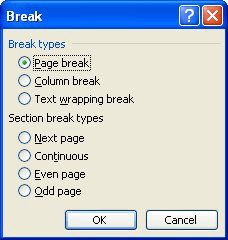
Figura 1. La finestra di dialogo Break.
È possibile selezionare uno dei seguenti tipi di interruzioni di sezione:
Pagina successiva . * Questo tipo di interruzione di sezione fa sì che Word passi immediatamente alla pagina successiva e inizi la nuova sezione.
Continuous . * Questa interruzione di sezione fa sì che Word continui con la formattazione della sezione corrente finché non ha senso passare alla nuova formattazione della sezione. Se la nuova formattazione della sezione può essere applicata immediatamente, lo sarà. In caso contrario, avrà effetto nella pagina successiva.
Even Page . * Quando viene immessa questa interruzione di sezione, Word passa immediatamente alla pagina con numero pari successivo, inserendo una pagina dispari vuota, se necessario.
Pagina Odd . * Questo tipo di interruzione di sezione fa sì che Word passi immediatamente alla pagina successiva con numero dispari, inserendo una pagina con numero pari vuoto, se necessario.
Selezionare il tipo di interruzione di sezione che si desidera e quindi fare clic su OK. L’interruzione di sezione viene inserita e puoi formattare la nuova sezione (o vecchia)
come desideri. Puoi sempre sapere in quale sezione ti trovi guardando la barra di stato. Appena a sinistra del numero di pagina c’è la notazione Sec 1. Questo significa che sei nella sezione 1 del tuo documento. Se la notazione è Sec 3, sei nella sezione 3. (Hai avuto l’idea — puoi avere tutte le sezioni di cui hai bisogno nel tuo documento.)
WordTips è la tua fonte di formazione economica su Microsoft Word.
(Microsoft Word è il software di elaborazione testi più popolare al mondo.) Questo suggerimento (1920) si applica a Microsoft Word 97, 2000, 2002 e 2003. È possibile trovare una versione di questo suggerimento per l’interfaccia a nastro di Word (Word 2007 e più tardi) qui: